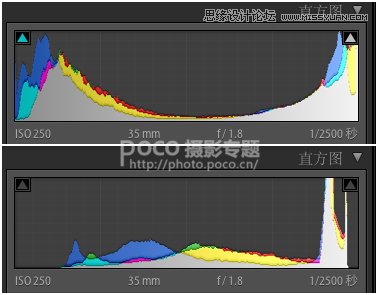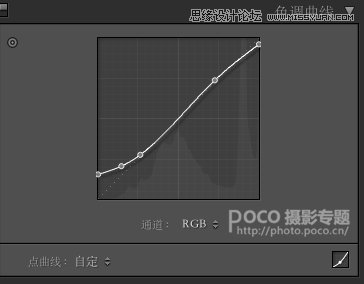这组片拍摄于一个月前,最近很多人私信我求预设、求思路,于是我就整理了一下教程发表出来与大家分享。在秋末冬初的这个时节,希望大家能借此创作出优秀的作品。这次教程的内容主要是侧重于后期调色。
首先来让大家看看最终效果图。
关于拍摄
这套片子的拍摄地是学校后面的一个小庄园,场景非常空旷,远处有一个风车,但是因为看起来很新,并不想让它在画面中出现的很清楚,所以选择了离风车有一定距离的空地进行拍摄。
准备工作
现在北方的日落时间都越来越早,想要拍到临近日落的时候的片子,大概下午四五点的时候还是非常合适的,我这组片子拍的时候提前查了当天的日落时间,但是由于准备不足,实际上在日落前一个小时左右才开拍,时间还是很仓促的。
后期
第一步:LightRoom
这组片子的后期是LR+PS配合使用完成的,首先我们来介绍一下在Lightroom进行处理的部分。
白平衡:首先把照片导入lightroom,由于傍晚的色温变化很大,所以需要对照片的白平衡进行修正。色温增加,整张图片会看起来偏暖,减少则会偏冷。因为最后成片的颜色希望看起来是暖黄色,因此把色温色调都稍稍右拉。
曝光:白平衡调节完成后,调节照片的曝光和明暗。原片拍摄时候由于光线不好,没有带任何补光设备,所以主要是提升曝光,压暗高光和白色色阶,在不影响暗处头发色彩质感的情况下适当提升阴影和黑色色阶。不同的片子的这一步调整不同,请根据自己的情况调整。我的调整如图所示,这是把原片明显曝光不足拉回来的关键步骤。
直方图:下面再介绍一下调节照片明暗时候可以注意的一个小利器:直方图。它的作用,在我看来就是反应各种色彩在图中的颜色的明暗分布。在调节参数的时候,可以通过观察直方图的变化来确定是否还有欠曝和过曝的部分。
上方是未调整前的直方图、下方是调整后的直方图,很显然可以看到,调整之前的暗部明显欠曝,亮部明显过曝,调整后整个图片的明暗相对均匀了很多。(这里补充一点,关于为什么前期面部会欠曝,这是因为我想要保留远处风车的叶片细节,如果面部曝光合适,会直接导致远处逆光部分风车叶片由于光线散射失去细节。)
现在,我们可以得到调整过白平衡、曝光、直方图等参数之后得到的效果图。
色调:调整完上述几个参数之后,接下来要继续对色调曲线进行调整,再次提升暗部,压高光,使照片看起来明暗更和谐。
除了调整色调曲线,我们还要对照片中每个颜色的调整。我的思路是:通过橙色调节肤色,增加明亮度提升通透感,画面需要暖黄色,因而对浅绿,蓝,紫等不是画面中主要色调的颜色适当的降低饱和度,从而相应的突出别的颜色。